Jak se dostat kolem Windows "Problémy s nedostatečností" zmenšení svazku "
Funkce Shrink Volume v systému Windows Vista a výše obsahuje některé vážné omezení, které se pokusíme vysvětlit a pak navrhnout několik řešení, která by vám mohla pomoci. Buďte opatrní, když budete postupovat podle těchto kroků, protože by mohly opustit váš systém, aby nebyl schopen bootovat ... vyžaduje pokročilou úroveň geeků.
Navrhuji také, že pokud se pokoušíte konfigurovat systém se dvěma spouštěči, nejlepší záležitost je zálohování všech vašich data a nastavte nový nový systém se dvěma spouštěči a nezapomeňte nejdříve nainstalovat nejstarší operační systém. (XP před Windows Vista a Linux poslední)
Vysvětlení problému
Hlavní problém, se kterým se setkáváme s funkcí zmenšení svazku, je, že svazek nelze zmenšit, i když je zřetelně volný prostor. nemůžete snižovat hlasitost vůbec, protože podle Windows nemáte volné místo pro zmenšení:

Důvodem, proč Windows nedovolí, abyste zmenšili hlasitost, je to, že na samém konci svazku existují soubory systému, jak nám to ukazuje tato screenshot z utilita defragmentace Auslogics. V tomto případě je nehybný soubor vlastně MFT nebo Master File Table pro svazek.

Vytváření shrinkového objemu
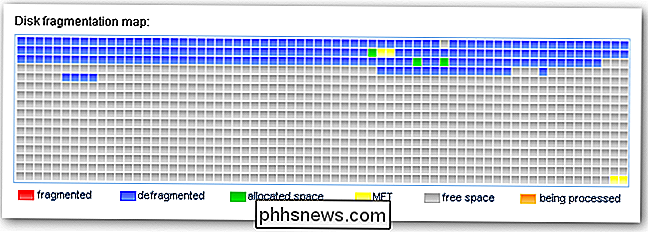
Abyste zajistili, že můžete snižovat hlasitost, měli byste zakázat tolik systémových souborů jako můžete alespoň dočasně. Zde je seznam kroků:
Spusťte Průvodce vyčištěním disku, ujistěte se, že jste odstranili soubor hibernace a všechny body obnovení.
- Zakažte obnovení systému
- Zakažte stránkový soubor (Otevřete systém v Ovládacím panelu, Nastavení Advanced Performance Advanced Change No Paging File
- Ve stejných Pokročilých nastaveních přejděte na Startup and Recovery Settings a změňte rozbalovací informace Write debugging na "None" pro vypnutí výpisu paměti jádra
- Vypněte režim hibernace na obrazovce možnosti napájení pokročilé možnosti napájení.
- Restartujte počítač a odstraňte soubor c: pagefile.sys podle následujících pokynů, pokud máte problémy. jsme smazali téměř každý systémový soubor, který můžeme, měli byste spustit alespoň jeden z těchto bezplatných nástrojů defrag, ale nejlépe všechny, aby bylo možné přesunout všechny soubory na začátek svazku, takže můžeme vynutit Funkce snižování objemu
- Defragmentace napájení (rozhraní GUI f nebo sysinternals contig)
Defragmentace disku Auslogics
- Pokud se setkáte s problémem MFT, nebudete mít příliš mnoho štěstí ani po spuštění těchto nástrojů. Co musíte udělat, je použít jeden z nástrojů defragmentace, které nejsou schopné přesunout soubory MFT. Pokud někdo může navrhnout volný způsob, jak přesunout MFT, zanechte poznámku v komentáři.
- Můžete si stáhnout 30denní bezplatnou zkušební verzi programu Perfect Disk a poté ji odinstalovat, až budete hotovi. Nebo.
V tomto okamžiku byste měli být schopni zmenšit oddíl, alespoň slušné množství. Jakmile jste se dostali do rozdělení disku, měli byste znovu zapnout tyto důležité soubory:
- Znovu povolit stránku Pagefile (Reverzní pokyny výše)
Pokud máte problémy znovu povolit hibernaci, postupujte podle následujících kroků:
- Povolení obnovení systému nebo informací o ladění jádra je zcela na vás.
- Restartujte počítač.
- Opět platí, že nejlepším řešením pro zálohování je zálohování, vymazání a opětovné načtení, ale tyto kroky mi při testování fungovaly
- Používání systému Linux pro změnu velikosti
Můžete také použít gparted live cd pro změnu velikosti diskových oddílů. Problém s tím je, že určitě způsobí, že váš systém nebude spouštět, pokud nebudete dodržovat některé velmi konkrétní kroky, protože Vista to nemůže zvládnout.
Používání komerčních nástrojů
Existuje řada komerčních softwarových nástrojů, které může zvládnout tento typ věcí pro vás, jako je Partition Magic. Dáváme přednost svobodnému softwaru zde, kdykoli to bude možné.
V souhrnu, pokud máte to štěstí, že Shrink Volume pracuje pro vás, skvělé. Pokud ne, doporučil bych zálohovat, otírat a instalovat čerstvé.

Jak na to, aby váš počítač četl dokumenty
Od začátku věku počítače se lidé vždycky těšili, že s nimi mluví počítače. V dnešní době je tato funkce postavena přímo do systému Windows a můžete ji snadno použít k tomu, aby vám počítač četl dokumenty. Použití funkce textového zpracování řeči v počítači vám může ušetřit spoustu času, pokud potřebujete studovat testy, přečtení knih, recenze, nebo pokud jste jen pocit, že posloucháte místo čtení.

Rozdíly mezi šrouby, šrouby a hřebíky (a kdy byste měli použít každý)
Existuje mnoho různých typů spojovacích prvků, které většina prodejen hardwaru obvykle používá pro celou svou uličku. Nicméně budeme přecházet mezi základy mezi šrouby, šrouby a nehty, a když byste měli použít v závislosti na různých scénářích. Základní rozdíly Existují doslova stovky různých typů spojovacích prvků ale všichni se obvykle zvratují buď jako šroub, šroub nebo hřebík.



